 tutoriels informatiques
tutoriels informatiques
 connaissances en informatique
connaissances en informatique
 Comment résoudre le problème selon lequel la connexion par empreinte digitale ne peut pas être utilisée dans Win11 ? Win11 ne peut pas utiliser la solution de connexion par empreinte digitale
Comment résoudre le problème selon lequel la connexion par empreinte digitale ne peut pas être utilisée dans Win11 ? Win11 ne peut pas utiliser la solution de connexion par empreinte digitale
Comment résoudre le problème selon lequel la connexion par empreinte digitale ne peut pas être utilisée dans Win11 ? Win11 ne peut pas utiliser la solution de connexion par empreinte digitale
Question : Une fois l'ordinateur mis à niveau ou mis à jour vers Win11, la fonction de connexion par empreinte digitale échoue ? L'éditeur PHP Youzi a partagé trois solutions efficaces : Mettre à jour le système : Vérifiez et installez les mises à jour Windows. Mettre à jour le pilote : accédez au Gestionnaire de périphériques pour mettre à jour le pilote du capteur d'empreintes digitales. Fonction de réinitialisation : réinitialisez la fonction de connexion par empreinte digitale via « Options de connexion » dans « Paramètres ». En suivant ce didacticiel, vous pouvez facilement restaurer la fonctionnalité de connexion par empreinte digitale et résoudre les problèmes causés par la mise à niveau ou la mise à jour de votre système.
Que faire si la connexion par empreinte digitale Win11 ne peut pas être utilisée
Méthode 1. Mettre à jour le système
1. Ouvrez d'abord l'icône Win dans la barre des tâches et cliquez sur Paramètres.

2. Cliquez ensuite sur Windows Update et sélectionnez Windows Update pour mettre à jour.

Méthode 2. Mettez à jour le pilote
1 Tout d'abord, cliquez avec le bouton droit sur cet ordinateur et sélectionnez Gérer.

2. Sélectionnez ensuite Gestionnaire de périphériques dans Gestion de l'ordinateur.
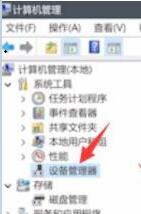
3. Recherchez ensuite notre périphérique d'empreintes digitales, faites un clic droit et sélectionnez Mettre à jour les pilotes pour mettre à jour le pilote.

Méthode 3. Ressaisissez l'empreinte digitale
1 Tout d'abord, nous appuyons sur les fenêtres du clavier pour ouvrir le menu Démarrer, puis cliquez sur Paramètres.

2. Recherchez ensuite les comptes dans la colonne de gauche et sélectionnez l'option Ajouter un doigt.

3. Essayez ensuite de saisir à nouveau nos empreintes digitales.
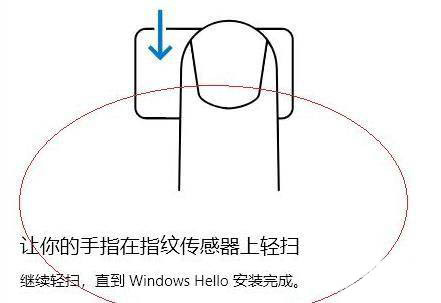
Ce qui précède est le contenu détaillé de. pour plus d'informations, suivez d'autres articles connexes sur le site Web de PHP en chinois!

Outils d'IA chauds

Undresser.AI Undress
Application basée sur l'IA pour créer des photos de nu réalistes

AI Clothes Remover
Outil d'IA en ligne pour supprimer les vêtements des photos.

Undress AI Tool
Images de déshabillage gratuites

Clothoff.io
Dissolvant de vêtements AI

Video Face Swap
Échangez les visages dans n'importe quelle vidéo sans effort grâce à notre outil d'échange de visage AI entièrement gratuit !

Article chaud

Outils chauds

Bloc-notes++7.3.1
Éditeur de code facile à utiliser et gratuit

SublimeText3 version chinoise
Version chinoise, très simple à utiliser

Envoyer Studio 13.0.1
Puissant environnement de développement intégré PHP

Dreamweaver CS6
Outils de développement Web visuel

SublimeText3 version Mac
Logiciel d'édition de code au niveau de Dieu (SublimeText3)

Sujets chauds
 1666
1666
 14
14
 1425
1425
 52
52
 1328
1328
 25
25
 1273
1273
 29
29
 1253
1253
 24
24
 FixDisk Windows 7: Vérifiez votre disque dur pour les erreurs sur Windows 7
Apr 14, 2025 am 12:40 AM
FixDisk Windows 7: Vérifiez votre disque dur pour les erreurs sur Windows 7
Apr 14, 2025 am 12:40 AM
Si vous soupçonnez vos problèmes de rencontres sur le disque dur, vous pouvez vérifier les erreurs du lecteur sur Windows 7. Ce message PHP.CN parle de FixDisk Windows 7. Vous pouvez suivre le guide pour vérifier les erreurs du disque dur sur Windows 7.
 L'isolement du noyau est-il bloqué par ew_usbccgpfilter.sys? Voici des correctifs!
Apr 13, 2025 am 12:47 AM
L'isolement du noyau est-il bloqué par ew_usbccgpfilter.sys? Voici des correctifs!
Apr 13, 2025 am 12:47 AM
De nombreux utilisateurs de surface de surface rapportent qu'ils répondent au problème «l'isolement de base bloqué par EW_USBCCGPFILTER.SYS» sur Windows 11/10. Ce message de Php.cn aide à résoudre le problème ennuyeux. Continuez à lire.
 Les efforts fixe pour l'écran noir après l'installation d'un pilote graphique
Apr 15, 2025 am 12:11 AM
Les efforts fixe pour l'écran noir après l'installation d'un pilote graphique
Apr 15, 2025 am 12:11 AM
Avez-vous déjà rencontré un écran noir après avoir installé un pilote graphique comme un pilote Nvidia dans Windows 10/11? Maintenant, dans cet article de PHP.CN, vous pouvez trouver quelques solutions qui valent la peine d'être essayées à l'écran noir de mise à jour du pilote NVIDIA.
 KB2267602 ne parvient pas à installer: voici comment le réparer!
Apr 15, 2025 am 12:48 AM
KB2267602 ne parvient pas à installer: voici comment le réparer!
Apr 15, 2025 am 12:48 AM
KB2267602 est une mise à jour de protection ou de définition pour Windows Defender conçu pour corriger les vulnérabilités et les menaces dans Windows. Certains utilisateurs ont indiqué qu'ils n'étaient pas en mesure d'installer KB2267602. Ce message de Php.cn présente comment réparer le «KB2267602 FAI
 Différence entre la récupération des raids et la récupération du disque dur
Apr 17, 2025 am 12:50 AM
Différence entre la récupération des raids et la récupération du disque dur
Apr 17, 2025 am 12:50 AM
La récupération des données est toujours un sujet houleux. Pour restaurer avec succès les données de votre appareil, vous devez savoir comment il stocke les données. Vous pouvez apprendre la différence entre la récupération des RAID et la récupération du disque dur à partir de ce poste php.cn.
 Comment corriger l'erreur du système de fichiers (-1073741521) dans Windows? - Minitool
Apr 16, 2025 am 12:37 AM
Comment corriger l'erreur du système de fichiers (-1073741521) dans Windows? - Minitool
Apr 16, 2025 am 12:37 AM
Les erreurs de système de fichiers se produisent généralement sur l'ordinateur des personnes et l'erreur peut déclencher une série de dysfonctionnements liés. Cet article sur le site Web Php.CN vous donnera une série de correctifs pour cibler l'erreur du système de fichiers (-1073741521). Veuillez continuer avec toi
 Comment corriger le FileType sélectionné non pris en charge par cette application
Apr 13, 2025 am 12:41 AM
Comment corriger le FileType sélectionné non pris en charge par cette application
Apr 13, 2025 am 12:41 AM
Souffrez-vous du message d'erreur "Le type de fichier sélectionné non pris en charge par cette application" lors de l'ouverture des fichiers en équipes ou Excel? Maintenant, lisez cet article de Php.cn pour obtenir plusieurs solutions utiles à ce problème.
 Correction de l'onglet Sécurité qui ne s'affiche pas dans les propriétés du dossier Windows 11
Apr 17, 2025 am 12:36 AM
Correction de l'onglet Sécurité qui ne s'affiche pas dans les propriétés du dossier Windows 11
Apr 17, 2025 am 12:36 AM
L'onglet de sécurité dans les propriétés de fichiers aide à définir différentes autorisations pour différents groupes et utilisateurs dans un fichier ou un dossier. Certains utilisateurs trouvent que l'onglet de sécurité Windows 11 manquant dans les propriétés du fichier. Ce message de Php.cn donne quelques méthodes pour le réparer.



